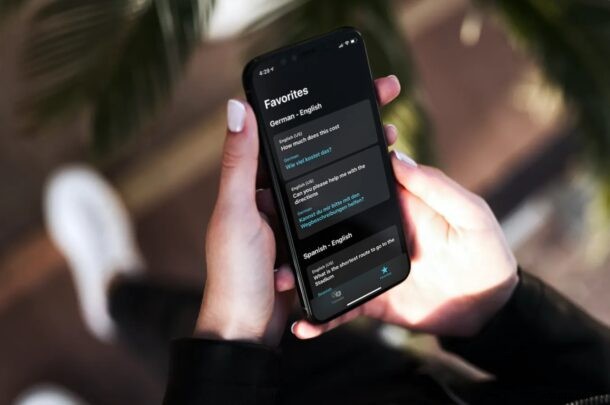
Als je een gewone gebruiker van de Translate-app op iPhone (of iPad) bent, wil je misschien profiteren van de functie voor favoriete vertalingen, voor bepaalde zinnen of vertalingen waarnaar vaak wordt verwezen. Misschien is er een bepaalde zin waarvoor je zo nu en dan vertaling nodig hebt, bijvoorbeeld veelvoorkomende vragen als "Wat is een goed restaurant?" of "Waar is het dichtstbijzijnde tankstation?" of iets anders echt, je kunt het een keer vertalen met de app en het toevoegen aan je favorieten.
Als je deze functie wilt gebruiken om ervoor te zorgen dat je bepaalde vertalingen niet hoeft te herhalen, lees dan verder om te leren hoe de favorietenfunctie werkt.
Favoriete vertalingen toevoegen op iPhone
Het toevoegen van een bepaalde vertaling aan uw favorietenlijst is eigenlijk vrij eenvoudig. Als je Apple Translate nog niet eerder hebt uitgeprobeerd, zorg er dan voor dat je iPhone iOS 14 of hoger gebruikt, of iPad iPadOS 15 of hoger, voordat je doorgaat met de volgende stappen.
- Start de native Translate-app op je iPhone.

- Zodra de app is geopend, ziet u uw meest recente vertaling. Als het leeg is, kunt u een vertaling starten en deze wordt hier weergegeven. U kunt deze vertaling aan uw favorieten toevoegen door simpelweg op het sterpictogram te tikken. Om toegang te krijgen tot uw oudere vertalingen, veegt u naar beneden op het scherm zoals hieronder aangegeven.
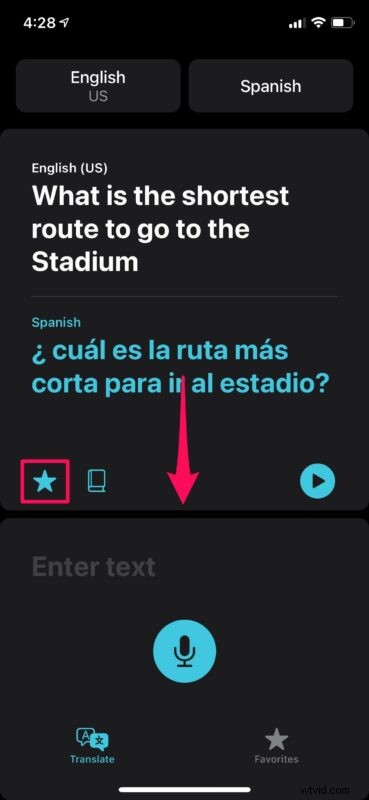
- Nu kun je je vertaalgeschiedenis bekijken. Blader en zoek de vertaling die u aan uw lijst met favorieten wilt toevoegen en veeg er naar links op om toegang te krijgen tot meer opties. Tik nu op 'Favorieten' en je bent klaar om te gaan.
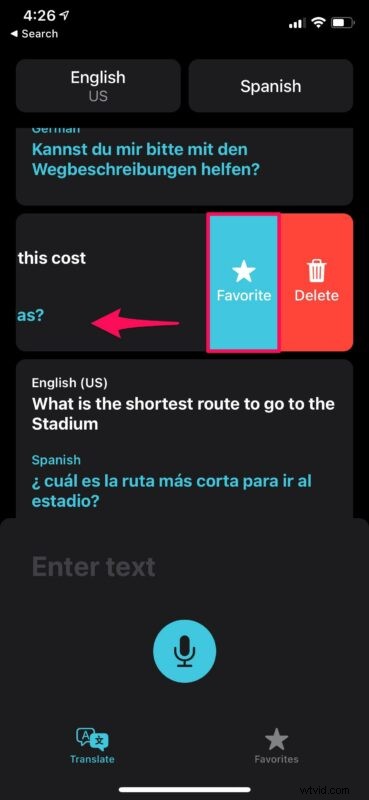
- Als je alle vertalingen wilt zien die zijn opgeslagen in je lijst met favorieten, ga je naar het gedeelte 'Favorieten' in het onderste menu onder het microfoonpictogram. Je zult zien dat je favoriete vertalingen netjes zijn gesorteerd op hun respectievelijke talen.
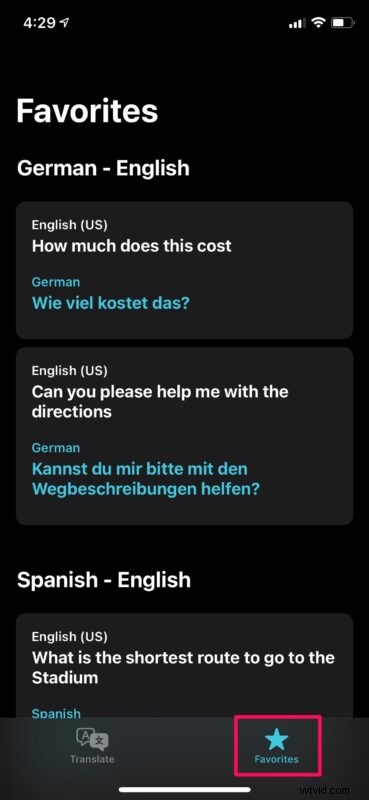
- Als je ooit van gedachten verandert en besluit een bepaalde vertaling uit deze lijst te verwijderen, kun je naar links vegen op de vertaling en op 'Niet favoriet' tikken.
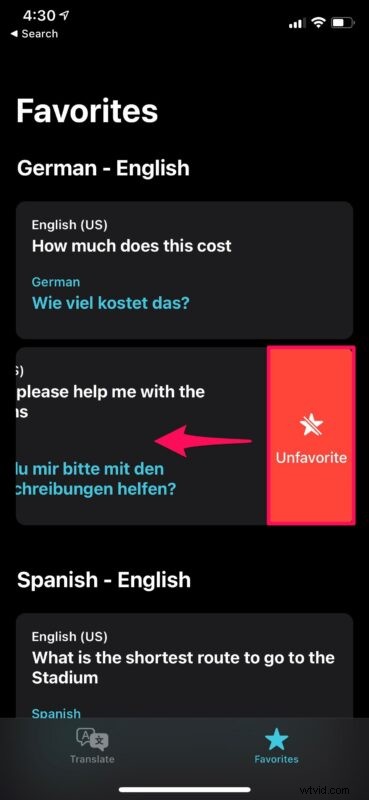
Nu weet u precies hoe u veelgebruikte vertalingen op uw iPhone kunt favoriet maken en verwijderen.
Door veelvoorkomende zinnen en vragen aan uw favorietenlijst toe te voegen, hoeft u niet steeds dezelfde vertalingen te herhalen. Je kunt het één keer doen en het snel openen vanuit de lijst wanneer je het nodig hebt. Dit kan indirect dienen als een manier om meer te leren over de specifieke taal waarvoor u vertaling nodig heeft.
Aangezien u een frequente gebruiker van de Translate-app bent, bent u wellicht ook geïnteresseerd in het af en toe verwijderen van uw vertaalgeschiedenis. Het is vergelijkbaar met waarom iemand zijn browsegeschiedenis af en toe zou willen wissen. Als u niet wilt dat een bepaalde vertaling in de app wordt weergegeven, kan deze worden verwijderd. Als je de bovenstaande stappen nauwkeurig hebt gevolgd, heb je dat misschien al door.
Als u in het gedeelte Favorieten naar beneden blijft scrollen onder uw favoriete vertalingen, ziet u een categorie 'Recent' met alle vertalingen die u tot nu toe met de app hebt gemaakt. U kunt op deze vertalingen naar links vegen en ze ook op dezelfde manier verwijderen. Deze methode kan nodig zijn om de meest recente vertaling uit de app te verwijderen.
Hopelijk heb je de favorietenlijst kunnen gebruiken om het aantal vertalingen dat je maakt met de app te minimaliseren. Hoeveel vertalingen heb je aan deze lijst toegevoegd als je de tel kon bijhouden? Wat is uw algemene mening over de Apple Translate-app? Deel uw ervaringen en laat uw mening horen in de opmerkingen hieronder.
